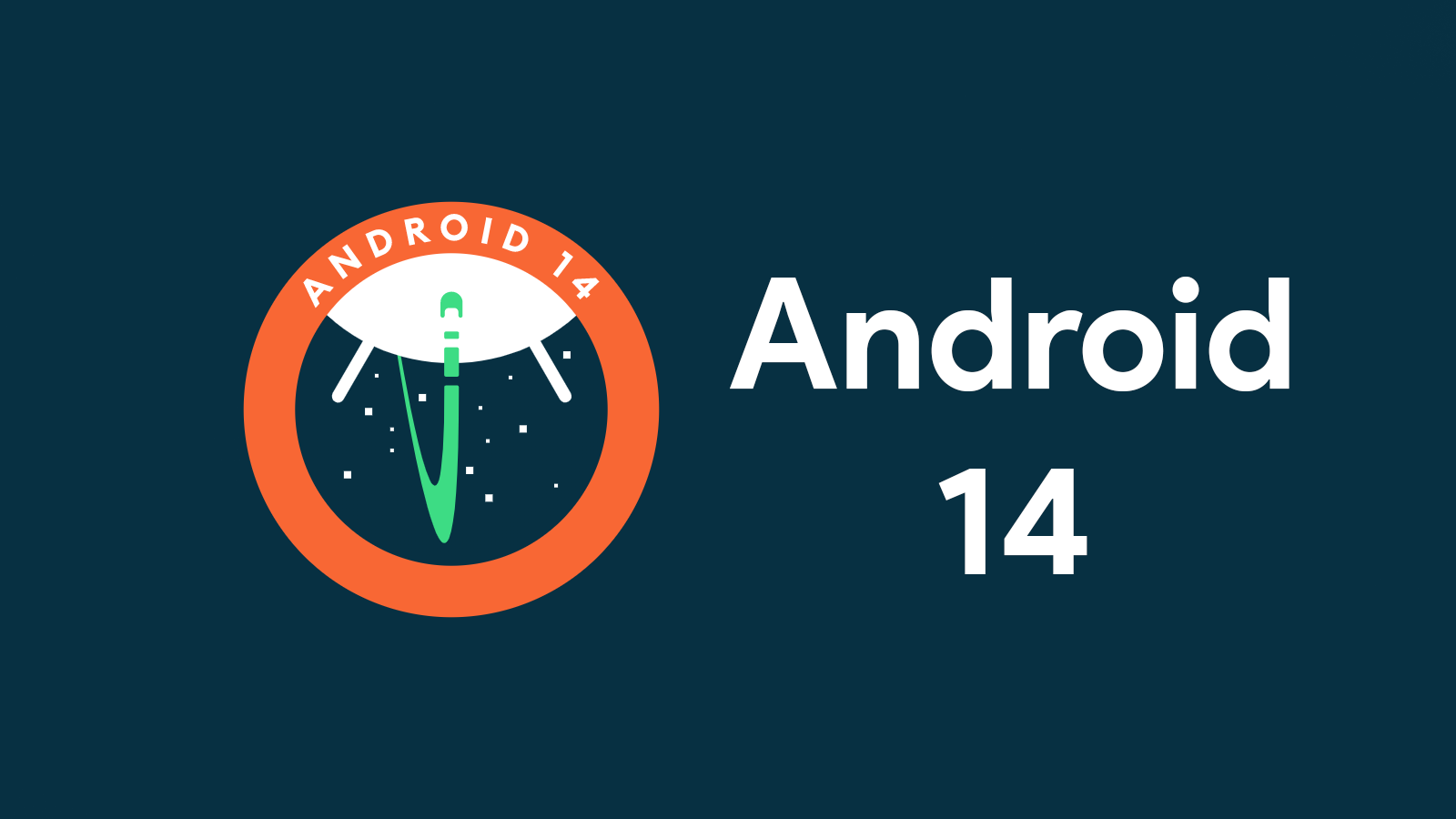إنه البرنامج الذي يبدأ في التنشيط داخل جهاز Xiaomi الخاص بك، قبل فتح نظام التشغيل مباشرةً - محمل الإقلاع. تتمثل الوظيفة الرئيسية لهذا البرنامج في ضمان أمان الجهاز من خلال تشغيل البرامج فقط أثناء بدء التشغيل أو التمهيد إذا تم توفير برنامج شرعي للجهاز. يتم تنفيذ قفل محمل الإقلاع الأصلي على هواتف Xiaomi لتقييد تطبيقات الطرف الثالث غير الرسمية من تغيير معلمات النظام، مما يؤدي إلى بعض الثغرات الأمنية مثل تسرب البيانات.
فتح البوت لودر شاومي يمكنك إزالة هذا القيد لبدء تخصيص جهازك مع العلم بالمخاطر المترتبة على ذلك.
الجزء 1. ما هو Bootloader الخاص بـ Xiaomi؟
يعد Bootloader أحد أهم البرامج التي تعمل قبل تشغيل نظام التشغيل. وهو المسؤول عن أمان الجهاز من خلال منع تشغيل البرامج غير الموثوقة في وقت التشغيل. لتحقيق هذا الغرض، تمتلك Xiaomi قفل BL (قفل BootLoader) في هواتفها لمنع تعديل النظام بواسطة تطبيقات الطرف الثالث غير المصرح بها. قد تؤدي مثل هذه التعديلات إلى مشكلات أمنية، مثل تسرب البيانات.
فتح البوت لودر شاومي يزيل هذه القيود، مما يتيح لك تخصيص هاتفك مع فهم المخاطر المرتبطة به.
الجزء 2. كيفية إلغاء قفل أداة تحميل التشغيل على هاتف Xiaomi باستخدام أداة إلغاء القفل Mi
يعد فتح أداة تحميل التشغيل لأجهزة Xiaomi خطوة مهمة لأي مستخدم يرغب في عمل روت لهاتفه أو تثبيت ROM مخصص. ومع ذلك، تجعل Xiaomi هذه العملية صعبة، وتتطلب الالتزام الدقيق بكل خطوة. حتى الخطأ الصغير يمكن أن يعيد ضبط فترة الانتظار. اتبع هذا الدليل لمعرفة المزيد عن هذه العملية. فتح البوت لودر شاومي أجهزة مثل هواتف POCO وRedmi.
الخطوة 1: إنشاء حساب Xiaomi ومزامنة رقم هاتفك المحمول
ابدأ بإعداد حساب Xiaomi (Mi) على جهازك إذا لم تقم بذلك أثناء الإعداد الأولي. تأكد من ربط رقم هاتفك بالحساب وتجنب استخدام أرقام غير مسجلة.
بالإضافة إلى ذلك، قم بتمكين "العثور على جهازي" بالانتقال إلى حساب Mi > Mi Cloud > العثور على جهاز. قم بتحديث موقع الجهاز من خلال موقع الويب السحابي الخاص بـ Xiaomi لضمان المعالجة السلسة.
الخطوة 2: قم بتفعيل ميزة Mi Unlock في إعدادات المطور
- انتقل إلى الإعدادات > حول الهاتف، ثم انقر فوق إصدار MIUI خمس مرات لتمكين خيارات المطور.
- افتح الإعدادات > الإعدادات الإضافية > خيارات المطور.
- ابحث عن خيار Mi Unlock Status واضغط على إضافة حساب وجهاز لتفويض الجهاز.
تأكد من استخدام بيانات الهاتف المحمول بدلاً من شبكة Wi-Fi للمصادقة. أثناء وجودك في خيارات المطور، قم بتمكين إلغاء القفل OEM وتصحيح أخطاء USB للخطوات اللاحقة.
الخطوة 3: تنزيل أداة Mi Unlock وإعدادها
- قم بتنزيل أداة Mi Unlock Tool على جهاز الكمبيوتر الخاص بك من الموقع الرسمي لشركة Xiaomi.
- قم باستخراج الملفات ثم افتح تطبيق Mi Unlock Flash Tool.
- قم بتسجيل الدخول باستخدام نفس حساب Xiaomi الذي كنت تستخدمه على جهازك. مع إيقاف تشغيل الجهاز، قم بالتبديل إلى وضع Fastboot من خلال الضغط على زر الطاقة وخفض مستوى الصوت في نفس الوقت. قم بتوصيل هاتفك المحمول بالكمبيوتر باستخدام كابل USB وامنح الأداة بعض الوقت للتعرف على الجهاز. بعد ذلك، انقر فوق Unlock لبدء عملية إلغاء قفل أداة تحميل التشغيل.

الخطوة 4: انتظر فترة إلغاء القفل
تفرض شركة Xiaomi فترة انتظار تصل إلى 168 ساعة (أو أحيانًا أطول) قبل إكمال عملية فتح أداة تحميل التشغيل. تجنب محاولة تجاوز فترة الانتظار هذه، حيث يمكن أن يؤدي ذلك إلى إعادة ضبط المؤقت. بمجرد انتهاء فترة الانتظار، استخدم أداة Mi Unlock Tool مرة أخرى لإكمال العملية.

الخطوة 5: التحقق من حالة إلغاء قفل أداة تحميل التشغيل
بعد اكتمال العملية، أعد تشغيل هاتفك ثم عد إلى خيارات المطور > حالة إلغاء قفل Mi. تحقق مما إذا كانت الحالة تشير الآن إلى إلغاء القفل. بمجرد التأكيد، يمكنك المتابعة لتثبيت ROMs مخصصة أو عمل روت لجهازك.
الجزء 3. لماذا أحصل على خطأ "تعذر إلغاء القفل"؟
خطأ "تعذر إلغاء القفل" عند محاولة فتح البوت لودر شاومي الجهاز، هناك بعض الأسباب المحتملة:
167 ساعة انتظار لم تكتمل:
لدى شركة Xiaomi فترة انتظار تبلغ 168 ساعة (7 أيام) من وقت تقديم طلب إلغاء القفل للوصول إلى أداة تحميل التشغيل. إذا حاولت خلال هذه الفترة، ستظهر رسالة خطأ.
مشاكل تفويض حساب Mi:
تأكد من ربط حساب Mi الخاص بك بشكل صحيح وترخيصه لفتح أداة تحميل التشغيل. انتقل إلى خيارات المطور > حالة فتح Mi، وانقر فوق إضافة حساب وجهاز لترخيصه.
وضع Fastboot غير صحيح:
قبل توصيل الهاتف بالكمبيوتر، تأكد من أن جهاز iPhone في وضع التشغيل السريع. للدخول إلى وضع التشغيل السريع، اضغط مع الاستمرار على زر خفض الصوت ومفتاح التشغيل على الهاتف.
قيود الحساب/الجهاز:
قد تقوم شركة Xiaomi بحظر حسابك أو جهازك مؤقتًا إذا فشلت محاولات إلغاء القفل المتعددة. قد يستمر هذا التقييد لفترة من الوقت، لذا قد تحتاج إلى الانتظار قبل المحاولة مرة أخرى.
الجزء 4. كيفية إلغاء قفل أداة تحميل التشغيل الخاصة بهاتف Xiaomi دون انتظار 168 ساعة
عادةً ما يستغرق إلغاء قفل أداة تحميل التشغيل على جهاز Xiaomi فترة انتظار تصل إلى 168 ساعة، ولكن هناك بعض الطرق لكيفية إلغاء القفل مباشرةً من الأداة. اقرأ أدناه للحصول على دليل خطوة بخطوة حول إلغاء قفل جهاز Xiaomi الخاص بك دون أي فترة انتظار:

الخطوة 1: فتح وضع المطور
انتقل إلى الإعدادات > حول الهاتف وانقر على إصدار MIUI بشكل متكرر لمدة سبع مرات، وسوف يفتح خيارات المطور.
الخطوة 2: الوصول إلى خيارات المطور
ضمن النظام والأجهزة، حدد المزيد من الإعدادات، ثم اختر خيارات المطور.
الخطوة 3: تمكين إلغاء القفل OEM وتصحيح أخطاء USB
في خيارات المطور، قم بتمكين كل من إلغاء القفل OEM وتصحيح أخطاء USB.
انتقل إلى الإعدادات الإضافية > خيارات المطور وقم بربط حساب Xiaomi بجهازك.
الخطوة 4: قم بتفويض فتح قفل Mi
انتقل إلى حالة إلغاء قفل Xiaomi في خيارات المطور، ثم انقر فوق إضافة حساب وجهاز.
قم بتسجيل الدخول إلى حساب Xiaomi الخاص بك، وبمجرد رؤية "تمت الإضافة بنجاح"، سيتم ربط جهازك.
الخطوة 5: الدخول إلى وضع Fastboot
اضغط مع الاستمرار على زر خفض الصوت وزر الطاقة حتى ترى شعار Fastboot، مما يؤدي إلى إدخال الهاتف في وضع Fastboot.
الخطوة 6: قم بتشغيل أداة إلغاء القفل Mi
على جهاز الكمبيوتر الخاص بك، قم بتشغيل أداة إلغاء القفل المعدلة الخاصة بـ Xiaomi. حدد موقع ملف miflash_unlock.exe وافتحه.
الخطوة 7: الموافقة على إخلاء المسؤولية
سيظهر إشعار إخلاء المسؤولية. انقر فوق "موافق" وقم بتسجيل الدخول باستخدام حساب Xiaomi الخاص بك.
انقر فوق زر "فحص" لتنزيل برامج التشغيل اللازمة.
الخطوة 8: قم بتوصيل جهازك
تأكد من أن الهاتف لا يزال في وضع التمهيد السريع وقم بتوصيله بالكمبيوتر.
بمجرد الاتصال، يجب أن ترى حالة الهاتف المتصل.
الخطوة 9: فتح أداة تحميل التشغيل
انقر فوق زر إلغاء القفل ثم قم بالتأكيد عن طريق تحديد إلغاء القفل أيضًا.
انتظر حتى تكتمل العملية. بمجرد الانتهاء، ستظهر لك رسالة "تم إلغاء القفل بنجاح".
الجزء 5. كيفية فتح قفل Mi Lock بدون كلمة مرور
droidkit يعد هذا حلاً شاملاً يمكن أن يكون مفيدًا عندما تنشأ الحاجة إلى إلغاء قفل الشاشات على أجهزة Android أو استرداد البيانات أو إصلاح الأجهزة. تم تصميم أداة إلغاء قفل الشاشة المدمجة لمساعدة الأشخاص على قفل الأنماط أو أرقام التعريف الشخصية أو كلمات المرور أو بصمات الأصابع أو التعرف على الوجه تمامًا دون الحاجة إلى فني.
على عكس غيره، فهو يغطي أكثر من عشرين ألف طراز يعمل بنظام Android، بما في ذلك العلامات التجارية الشهيرة لأجهزة الهواتف المحمولة مثل Xiaomi وSamsung وHuawei وGoogle Pixel. كما أنه يتجاوز أقفال FRP ويقوم بإصلاحات النظام ويستعيد الملفات. وهذا يعني أنه لا توجد حاجة إلى عمل روت لهاتفك، ويوفر لك الأمان والاستخدام الخاص، وسهل الاستخدام.
الميزات الرئيسية لبرنامج DroidKit:
- افتح جميع أقفال شاشة Android، بما في ذلك قفل النمط، ورقم التعريف الشخصي، وكلمة المرور، وبصمة الإصبع، وFace ID.
- لا يتطلب الأمر أي مهارات تقنية - فقط بضع نقرات لفتح القفل.
- لا حاجة لتجذير جهازك، مما يضمن الحفاظ على خصوصيتك بشكل آمن.
- يعمل على أكثر من 20,000 طراز من العلامات التجارية مثل Xiaomi وSamsung وLG وGoogle Pixel.
- تتضمن الميزات الإضافية استرداد البيانات، وتجاوز قفل FRP، وإصلاح نظام Android.
كيفية فتح قفل شاشة Xiaomi بدون كلمة مرور باستخدام DroidKit:
الخطوة الأولى: قم بتنزيل برنامج DroidKit وتثبيته على جهاز الكمبيوتر الخاص بك. يمكنك إلغاء قفل الشاشة من خلال تشغيل Droidkit وتحديد خيار إلغاء قفل الشاشة.

الخطوة الأولى: قم بتوصيل هاتفك بالكمبيوتر الشخصي باستخدام كابل USB. انقر فوق الزر "إزالة الآن" بمجرد توصيل الهاتف.

الخطوة الأولى: اختر ماركة هاتفك من القائمة. اتبع التعليمات التي تظهر على الشاشة.

الخطوة الأولى: الخطوة 4: بعد أن ينتقل جهازك إلى وضع الاسترداد، سيبدأ برنامج Droidkit تلقائيًا في إزالة قفل الشاشة بعد ذلك انتظر حتى تكتمل العملية.

الجزء 6. فتح قفل FRP لهاتف Xiaomi بدون كلمة مرور
قد يكون قفل FRP على أجهزة Xiaomi محبطًا، خاصة بعد إجراء إعادة ضبط المصنع. تتطلب ميزة أمان Google هذه من المستخدمين التحقق من حساباتهم على Google بعد إعادة الضبط، مما يؤدي غالبًا إلى منعهم من الوصول إلى أجهزتهم.
يخدم DroidKit FRP Bypass مجموعة كبيرة ومتنوعة من أجهزة Android، بما في ذلك Xiaomi وRedmi وPOCO وغيرها من العلامات التجارية مثل Samsung وOPPO وما إلى ذلك. لذا، سواء نسيت بيانات اعتماد حساب Google الخاص بك أو قمت بتنشيط FRP عن طريق الخطأ بعد إعادة ضبط المصنع، فإن DroidKit هي أداة رائعة يمكنها إزالة التحقق من حساب Google تمامًا دون أي معرفة تقنية.
الميزات الرئيسية:
- تجاوز قفل FRP على Xiaomi وRedmi وPOCO وSamsung وVivo وMotorola وOPPO والمزيد.
- يزيل التحقق من حساب Google في دقائق.
- يدعم نظام التشغيل Android 6 إلى 15، ويعمل على كل من Windows وMac.
- لا يوجد فقدان للبيانات مع تشفير SSL-256، مما يضمن الخصوصية والأمان.
دليل خطوة بخطوة لتجاوز قفل FRP:
الخطوة الأولى: التثبيت والفتح droidkit على جهاز الكمبيوتر الشخصي أو جهاز Mac الخاص بك، ثم حدد وضع تجاوز FRP من الواجهة الرئيسية.

الخطوة الأولى: قم بتوصيل هاتف Xiaomi (أو جهاز متوافق) بالكمبيوتر باستخدام كابل USB. بمجرد الاتصال، انقر فوق "ابدأ".

الخطوة الأولى: في النافذة التالية، اختر Xiaomi كعلامة تجارية لجهازك للمتابعة في العملية.

الخطوة الأولى: سيقوم DroidKit بإعداد ملف التكوين لجهازك. بمجرد أن يصبح جاهزًا، انقر فوق "بدء التجاوز".

الخطوة الأولى: سترشدك الأداة عبر عدة خطوات بسيطة لتكوين جهازك.

الخطوة الأولى: بعد اكتمال العملية، سيتجاوز DroidKit قفل FRP، مما يتيح لك الوصول إلى جهازك مرة أخرى.

الخلاصة:
DroidKit هي طريقة سريعة وآمنة وفعالة لـ فتح البوت لودر شاومي الهاتف المحمول وتجاوز ميزات الأمان الإضافية مثل قفل FRP. يهدف هذا البرنامج القوي إلى معالجة مجموعة متنوعة من الصعوبات المتعلقة بنظام Android، مثل إلغاء قفل أدوات تحميل التشغيل وتعطيل التحقق من حساب Google، دون الحاجة إلى معرفة تقنية متقدمة.
توفر واجهة DroidKit البسيطة ومعدل النجاح المرتفع تجربة سلسة مع حماية بيانات جهازك. إذا واجهت أي مشاكل تتعلق بالقفل مع هاتف Xiaomi الخاص بك، فإن DroidKit هو الخيار الأفضل لإلغاء القفل دون أي متاعب. احصل على DroidKit اليوم وافتح قفل جهازك في بضع خطوات بسيطة!